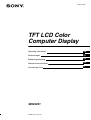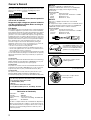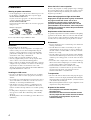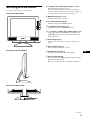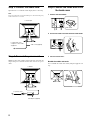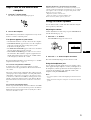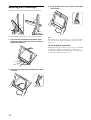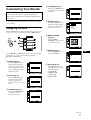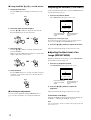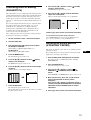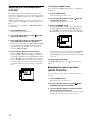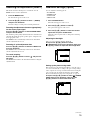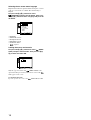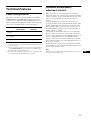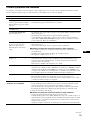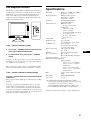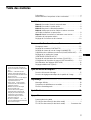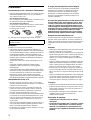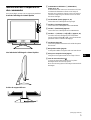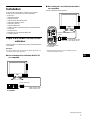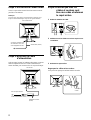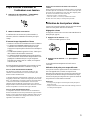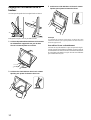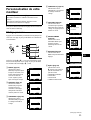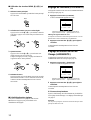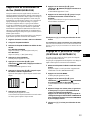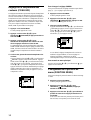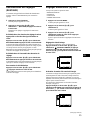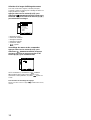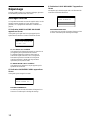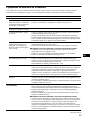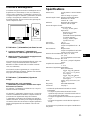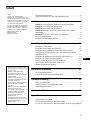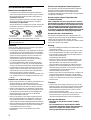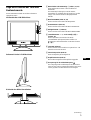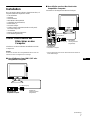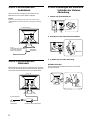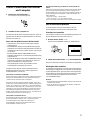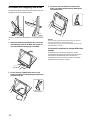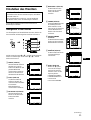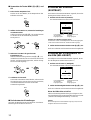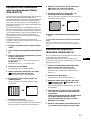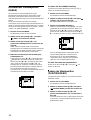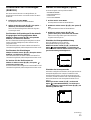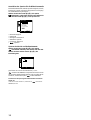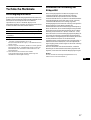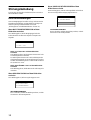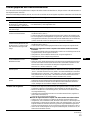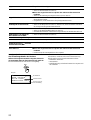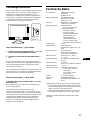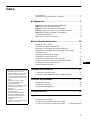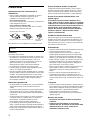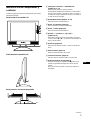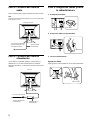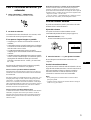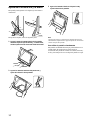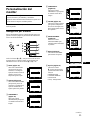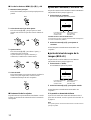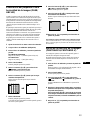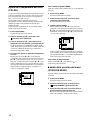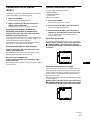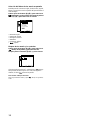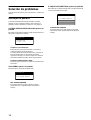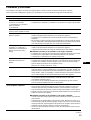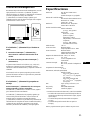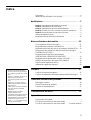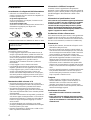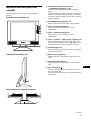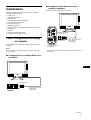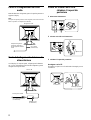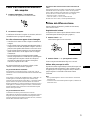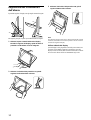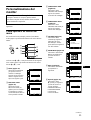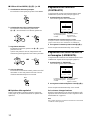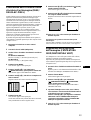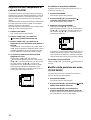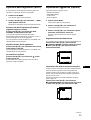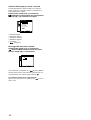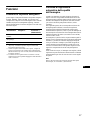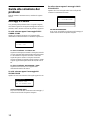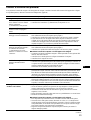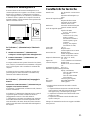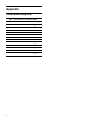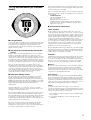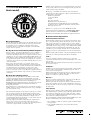Sony SDM-M51D Manuale del proprietario
- Categoria
- TV
- Tipo
- Manuale del proprietario
Questo manuale è adatto anche per
La pagina si sta caricando...
La pagina si sta caricando...
La pagina si sta caricando...
La pagina si sta caricando...
La pagina si sta caricando...
La pagina si sta caricando...
La pagina si sta caricando...
La pagina si sta caricando...
La pagina si sta caricando...
La pagina si sta caricando...
La pagina si sta caricando...
La pagina si sta caricando...
La pagina si sta caricando...
La pagina si sta caricando...
La pagina si sta caricando...
La pagina si sta caricando...
La pagina si sta caricando...
La pagina si sta caricando...
La pagina si sta caricando...
La pagina si sta caricando...
La pagina si sta caricando...
La pagina si sta caricando...
La pagina si sta caricando...
La pagina si sta caricando...
La pagina si sta caricando...
La pagina si sta caricando...
La pagina si sta caricando...
La pagina si sta caricando...
La pagina si sta caricando...
La pagina si sta caricando...
La pagina si sta caricando...
La pagina si sta caricando...
La pagina si sta caricando...
La pagina si sta caricando...
La pagina si sta caricando...
La pagina si sta caricando...
La pagina si sta caricando...
La pagina si sta caricando...
La pagina si sta caricando...
La pagina si sta caricando...
La pagina si sta caricando...
La pagina si sta caricando...
La pagina si sta caricando...
La pagina si sta caricando...
La pagina si sta caricando...
La pagina si sta caricando...
La pagina si sta caricando...
La pagina si sta caricando...
La pagina si sta caricando...
La pagina si sta caricando...
La pagina si sta caricando...
La pagina si sta caricando...
La pagina si sta caricando...
La pagina si sta caricando...
La pagina si sta caricando...
La pagina si sta caricando...
La pagina si sta caricando...
La pagina si sta caricando...
La pagina si sta caricando...
La pagina si sta caricando...
La pagina si sta caricando...
La pagina si sta caricando...
La pagina si sta caricando...
La pagina si sta caricando...
La pagina si sta caricando...
La pagina si sta caricando...
La pagina si sta caricando...
La pagina si sta caricando...
La pagina si sta caricando...
La pagina si sta caricando...
La pagina si sta caricando...
La pagina si sta caricando...
La pagina si sta caricando...
La pagina si sta caricando...
La pagina si sta caricando...
La pagina si sta caricando...
La pagina si sta caricando...
La pagina si sta caricando...
La pagina si sta caricando...
La pagina si sta caricando...
La pagina si sta caricando...
La pagina si sta caricando...

3
Indice
IT
• Macintosh è un marchio di fabbrica
concesso in licenza a Apple Computer,
Inc., registrato negli Stati Uniti e in altri
paesi.
•Windows
â
e MS-DOS sono marchi di
fabbrica registrati di Microsoft
Corporation negli Stati Uniti e in altri
paesi.
• IBM PC/AT e VGA sono marchi di
fabbrica registrati di IBM Corporation
degli Stati Uniti.
• VESA e DDC
ä
sono marchi di fabbrica
della Video Electronics Standard
Association.
•
ENERGY STAR è un marchio
registrato degli Stati Uniti.
• Tutti gli altri nomi di prodotti citati nel
presente manuale potrebbero essere i
marchi di fabbrica o i marchi di fabbrica
registrati delle rispettive società.
• Inoltre, “
ä” e “â” non sempre vengono
citati nel presente manuale.
Precauzioni. . . . . . . . . . . . . . . . . . . . . . . . . . . . . . . . . . . . . . . . . . . . 4
Identificazione delle parti e dei comandi. . . . . . . . . . . . . . . . . . . . . . 5
Installazione . . . . . . . . . . . . . . . . . . . . . . . . . . . . . . . . . . . .7
Punto 1: Collegamento del display al computer . . . . . . . . . . . . . . . 7
Punto 2: Collegamento del cavo audio . . . . . . . . . . . . . . . . . . . . . . 8
Punto 3: Collegamento del cavo di alimentazione. . . . . . . . . . . . . . 8
Punto 4: Fissare cavi e fili e chiudere il coperchio posteriore . . . . . 8
Punto 5: Accensione del monitor e del computer . . . . . . . . . . . . . . 9
Utilizzo del diffusore stereo. . . . . . . . . . . . . . . . . . . . . . . . . . . . . . . . 9
Regolazione dell’inclinazione e dell’altezza . . . . . . . . . . . . . . . . . . 10
Personalizzazione del monitor . . . . . . . . . . . . . . . . . . . .11
Come spostarsi all’interno del menu. . . . . . . . . . . . . . . . . . . . . . . . 11
Regolazione del contrasto (CONTRASTO) . . . . . . . . . . . . . . . . . . 12
Regolazione del livello del nero di un’immagine (LUMINOSITA) . . 12
Eliminazione dello sfarfallio e della sfocatura di un’immagine
(FASE/REGOLAZ. PIXEL) . . . . . . . . . . . . . . . . . . . . . . . . . . . . . . . 13
Regolazione della posizione dell’immagine
(CENTRATURA ORIZ/CENTRATURA VERT). . . . . . . . . . . . . . . . 13
Regolazione della temperatura di colore (COLORE) . . . . . . . . . . . 14
Modifica della posizione dei menu (POSIZ MENU) . . . . . . . . . . . . 14
Ripristino delle regolazioni (RIPR.). . . . . . . . . . . . . . . . . . . . . . . . . 15
Impostazioni aggiuntive (Opzioni). . . . . . . . . . . . . . . . . . . . . . . . . . 15
Funzioni . . . . . . . . . . . . . . . . . . . . . . . . . . . . . . . . . . . . . .17
Funzione di risparmio energetico . . . . . . . . . . . . . . . . . . . . . . . . . . 17
Funzione di regolazione automatica della qualità dell’immagine . . 17
Guida alla soluzione dei problemi . . . . . . . . . . . . . . . . .18
Messaggi a schermo. . . . . . . . . . . . . . . . . . . . . . . . . . . . . . . . . . . . 18
Sintomi e soluzioni dei problemi . . . . . . . . . . . . . . . . . . . . . . . . . . . 19
Funzione di autodiagnostica. . . . . . . . . . . . . . . . . . . . . . . . . . . . . . 21
Caratteristiche tecniche . . . . . . . . . . . . . . . . . . . . . . . . .21
Appendix. . . . . . . . . . . . . . . . . . . . . . . . . . . . . . . . . . . . . . . i
Preset mode timing table . . . . . . . . . . . . . . . . . . . . . . . . . . . . . . . . . .i
TCO’99 Eco-document (for the white model) . . . . . . . . . . . . . . . . . ii
TCO’95 Eco-document (for the black model) . . . . . Pannello anteiore

4
Precauzioni
Avvertimento sui collegamenti dell’alimentazione
• Utilizzare il cavo di alimentazione in dotazione. In caso
contrario, assicurarsi che il cavo utilizzato sia compatibile con
la tensione operativa locale.
Per gli utenti negli Stati Uniti
Se non viene utilizzato il cavo adeguato, il monitor non sarà
conforme agli standard FCC.
Per gli utenti nel Regno Unito
Se il monitor viene utilizzato nel Regno Unito, utilizzare il cavo
di alimentazione appropriato per il Regno Unito.
Da utilizzare esclusivamente con l’adattatore CA SONY AC-V018
Installazione
Non installare né lasciare il monitor:
• in luoghi soggetti a temperature eccessivamente elevate, ad
esempio in prossimità di radiatori, condotti d’aria calda o alla
luce solare diretta. L’esposizione del monitor a temperature
elevate, come in prossimità di condotti d’aria calda o all’interno
di un’auto parcheggiata al sole, potrebbe causare la
deformazione del rivestimento del monitor o problemi di
funzionamento.
• in luoghi soggetti a scosse o vibrazioni meccaniche.
• in prossimità di apparecchiature che generano forti campi
magnetici, quali televisori o altri apparecchi ad uso domestico.
• in luoghi soggetti a sporco, polvere o sabbia eccessivi, ad
esempio in prossimità di finestre aperte o di uscite. Se il
monitor viene installato temporaneamente in un luogo aperto,
assicurasi di prendere le adeguate precauzioni contro sporco e
polvere. Diversamente, è possibile che si verifichino problemi
di funzionamento irreparabili.
Manutenzione dello schermo LCD
• Non lasciare lo schermo LCD rivolto verso il sole poiché
potrebbe venire danneggiato. Prendere le dovute precauzioni se
il monitor viene posizionato in prossimità di una finestra.
• Non esercitare alcuna pressione sullo schermo LCD né
graffiarlo. Non appoggiare oggetti pesanti sullo schermo LCD,
onde evitare che perda uniformità o che si verifichino problemi
di funzionamento.
• Se il monitor viene utilizzato in un luogo freddo, è possibile che
sullo schermo appaia un’immagine residua. Ciò non indica un
problema di funzionamento, lo schermo torna alle condizioni
normali non appena la temperatura raggiunge un livello di
utilizzo normale.
• Se un fermo immagine viene visualizzato per un periodo
prolungato, potrebbe apparire momentaneamente un’immagine
residua che sparirà in poco tempo.
• Durante il funzionamento, il pannello LCD si scalda. Ciò non
indica un problema di funzionamento.
Informazioni sui diffusori incorporati
Assicurarsi di tenere le apparecchiature di registrazione
magnetiche, i nastri e i dischetti floppy lontano dalle aperture dei
diffusori, in quanto i diffusori generano un campo magnetico che
potrebbe danneggiare i dati memorizzati su dischi e nastri
magnetici.
Informazioni sui punti luminosi o neri
Sullo schermo LCD potrebbero apparire punti luminosi
(rossi, blu o verdi) o neri. Non si tratta di un problema
di funzionamento. Lo schermo LCD è stato creato
secondo una tecnologia di alta precisione e più del
99,99 % degli elementi dell’immagine rimane intatto.
Tuttavia, alcuni elementi dell’immagine potrebbero non
apparire o apparire in maniera costante.
Sostituzione del tubo a fluorescenza
Per il sistema luminoso di questo monitor, è stato appositamente
progettato un tubo a fluorescenza. Se lo schermo diventa scuro,
instabile o se non si accende, sostituire il tubo a fluorescenza con
uno nuovo. Per la sostituzione, consultare un rivenditore Sony.
Manutenzione
• Prima di pulire il monitor, assicurarsi di scollegare il cavo di
alimentazione dalla presa di rete.
• Per pulire lo schermo LCD, utilizzare un panno morbido. Se
viene utilizzata una soluzione detergente per vetri, assicurarsi
che non contenga soluzioni antistatiche o additivi simili onde
evitare di graffiare il rivestimento dello schermo LCD.
• Per pulire il rivestimento, il pannello e i comandi, utilizzare un
panno morbido leggermente inumidito con una soluzione
detergente neutra. Non utilizzare alcun tipo di polvere o
spugnetta abrasiva né solventi come alcool o benzene.
• Non strofinare, toccare o tamburellare sulla superficie dello
schermo LCD con oggetti abrasivi o appuntiti come una penna
a sfera o un cacciavite onde evitare di graffiare il cinescopio a
colori.
• Si noti che i materiali impiegati e il rivestimento dello schermo
LCD potrebbero deteriorarsi se il monitor viene esposto a
solventi volatili quali gli insetticidi o se rimane in contatto a
lungo con gomma o materiali in vinile.
Trasporto
• Durante il trasporto, scollegare tutti i cavi dal monitor e
afferrare saldamente il supporto e la base del display con
entrambe le mani. Se il monitor viene fatto cadere, si
potrebbero causare danni alle persone o al monitor stesso.
• Per trasportare il monitor o inviarlo in riparazione, utilizzare il
materiale di imballaggio originale.
Smaltimento del monitor
• Non smaltire il monitor insieme ai normali rifiuti
domestici.
• Il tubo a fluorescenza utilizzato per questo monitor
contiene mercurio. Lo smaltimento del monitor deve
quindi essere effettuato in conformità alle norme
sanitarie locali.
L’apparecchio deve essere installato vicino ad una presa
facilmente accessibile.
Esempio di tipi di spine
da 100 a 120 V CA da 200 a 240 V CA solo 240 V CA

5
IT
Identificazione delle parti e dei
comandi
Per ulteriori informazioni, consultare le pagine indicate tra
parentesi.
1 Interruttore e indicatore di accensione
1 (alimentazione) (pagine 9, 17, 21)
Utilizzare questo interruttore per accendere e spegnere il
display.
Quando il monitor viene acceso, l’indicatore di accensione si
illumina in verde, quindi lampeggia in verde o in arancione;
si illumina in arancione quando il monitor entra nel modo di
risparmio energetico.
2 Tasto MENU (menu) (pagine 11, 12)
Utilizzare questo tasto per visualizzare il menu principale.
3 Tasto 6 (contrasto) (pagina 12)
Utilizzare questo tasto per visualizzare il menu
CONTRASTO.
4 Tasto 8 (luminosità) (pagina 12)
Utilizzare questo tasto per visualizzare il menu
LUMINOSITA.
5 Tasti 2 (volume) +/– e tasto M(+)/m(–) (pagine 9, 12)
Utilizzare questi tasti per visualizzare il menu VOLUME;
questi tasti funzionano inoltre come i tasti M(+)/m(–) durante
la selezione delle voci dei menu e durante le regolazioni.
6 Tasto OK (pagina 12)
Utilizzare questo tasto per selezionare una voce o per eseguire
le impostazioni del menu.
7 Diffusore stereo (pagina 9)
Tramite questa uscita vengono emessi i segnali audio come
suono.
8 Presa per le cuffie (pagina 9)
Tramite questa presa vengono trasmessi i segnali audio alle
cuffie.
9 Foro di protezione ( )
Utilizzare il foro di protezione con il sistema di sicurezza
Micro Saver Kensington.
Il sistema di sicurezza Micro Saver è un marchio di fabbrica
di Kensington.
MENU
OK
Parte anteriore del display LCD
Vista laterale del display LCD
Parte posteriore del supporto del display
(continua)

6
Parte posteriore del display LCD
0 Coperchio posteriore (pagina 8)
Aprire questo coperchio quando si collegano o scollegano
cavi o fili.
qa Connettore DC IN/Adattatore CA (pagina 8)
Tramite questo connettore viene fornita alimentazione CC al
display. Collegare l’adattatore CA a questo connettore.
qs Aresa AUDIO IN/Cavo audio (pagina 8)
Tramite questa presa vengono immessi i segnali audio quando
si effettua il collegamento alla presa di uscita audio del
computer o di altri apparecchi audio.
qd Honnettore HD15 (RVB)/Cavo del segnale video
HD15 (RVB) (pagina 7)
Tramite questo connettore vengono immessi i segnali video
RVB (0,7 Vp-p, positivo) e i segnali SYNC.
* DDC (Display Data Channel) è uno standard di VESA.
qf Fermacavo (pagina 8)
Utilizzare questo accessorio per fissare cavi e fili
all’apparecchio.
OPEN
Piedino N. Segnale
1Rosso
2Verde
(sincronismo su verde)
3Blu
4 ID (Terra)
5 Terra DDC *
6 Terra rosso
7 Terra verde
8 Terra blu
9 DDC + 5V*
10 Terra
11 ID (Terra)
12 Dati bidirezionali (SDA)*
13 Sincronia O.
14 Sincronia V.
15 Orologio dati (SCL)*
5 4 3 2
1
678910
1112131415

7
IT
Installazione
Prima di utilizzare il monitor, controllare che la confezione
contenga i seguenti accessori:
• Display LCD
• Cavo di alimentazione
• Adattatore CA
• Cavo del segnale video HD15 (RVB)
• Cavo audio (minipresa stereo)
• Fermaglio per cavi (2)
• Adattatore Macintosh
• Windows Monitor Information/Windows Utility /Macintosh
Utility Disk
• Garanzia
• Note per gli utenti di Macintosh
• Il presente manuale delle istruzioni
Punto 1:Collegamento del display
al computer
Prima di effettuare i collegamenti, spegnere l’apparecchio e il
computer.
Nota
Non toccare i piedini del connettore del cavo del segnale video onde
evitare di piegarli.
x Collegamento ad un computer IBM PC/AT o
compatibile
x Collegamento ad un Macintosh o ad un
computer compatibile
Utilizzare l’adattatore Macintosh in dotazione
* Per ulteriori informazioni, consultare le note per gli utenti di Macintosh
in dotazione.
Computer IBM PC/AT o
compatibile
Cavo del segnale video
HD15 (RVB)
(in dotazione)
all’uscita video
Computer IBM PC/AT o
compatibile
Adattatore Macintosh
(in dotazione)*
Cavo del segnale video
HD15 (RVB)
(in dotazione)
all’uscita video
Computer Macintosh
o compatibile
(continua)

8
Punto 2:Collegamento del cavo
audio
Prima di effettuare i collegamenti, aprire il coperchio posteriore e
spegnere il display.
Nota
Non aprire il coperchio posteriore oltre i 90 gradi, onde evitare di causare
danni al coperchio o al dispositivo di chiusura.
Punto 3:Collegamento del cavo di
alimentazione
Con il display e il computer spenti, collegare prima l’adattatore
CA e il cavo di alimentazione all’unità di collegamento, quindi
collegarlo ad una presa di rete.
Punto 4:Fissare cavi e fili e
chiudere il coperchio
posteriore
1 Rimuovere il fermacavo.
2 Fissare cavi e fili con il fermacavo.
3 Chiudere il coperchio posteriore.
Avvolgere cavi e fili
È possibile avvolgere cavi e fili utilizzando il fermaglio per cavi
in dotazione.
OPEN
all’ingresso audio
alle prese di ingresso
audio del computer o
di altre apparecchiature
audio
Cavo audio
(in dotazione)
OPEN
ad una presa di rete
Cavo di alimentazione
(in dotazione)
alle DC IN
Adattatore CA
(in dotazione)
Fermacavo
Fermacavo
OPEN
Fermaglio per cavi

9
IT
Punto 5:Accensione del monitor e
del computer
1 Premere l’interruttore 1 (accensione).
L’indicatore dell’apparecchio si illumina in verde.
2 Accendere il computer.
L’installazione del monitor è completa. Se necessario, utilizzare i
comandi del monitor per regolare l’immagine.
Se sullo schermo non appare alcuna immagine
• Controllare che il monitor sia stato collegato correttamente al
computer.
• Se sullo schermo appare il messaggio NO SEGNALE INGR, il
computer si trova nel modo di risparmio energetico. Provare a
premere un tasto qualsiasi della tastiera o a muovere il mouse.
• Se sullo schermo appare il messaggio CAVO SCOLLEGATO,
quindi verificare che il cavo di ingresso video sia collegato
correttamente.
• Se sullo schermo appare il messaggio FUORI GAMMA
SCANS, collegare di nuovo il vecchio monitor. Quindi regolare
la scheda grafica del computer in modo che la frequenza
orizzontale sia compresa tra 28 e 64 kHz e la frequenza
verticale sia compresa tra 48 e 75 Hz.
Per ulteriori informazioni sui messaggi a schermo, vedere
“Sintomi e soluzioni dei problemi” a pagina 19.
Per gli utenti di Windows 95/98/2000
Per massimizzare il potenziale del monitor, copiare nel PC il file di
informazioni sul nuovo modello dal Windows Monitor Information Disk
in dotazione.
Questo monitor è conforme allo standard Plug & Play “VESA DDC”. Se
la scheda grafica o la scheda del computer sono conformi a DDC,
selezionare “Plug & Play Monitor (VESA DDC)” o il nome del modello
di questo monitor come tipo di monitor nel Pannello di controllo di
Windows 95/98/2000. Se si verificano problemi di comunicazione tra la
scheda grafica o la scheda del computer e il monitor, caricare Windows
Monitor Information Disk e selezionare il nome del modello di questo
monitor come tipo di monitor.
Per gli utenti di Windows NT4.0
L’installazione del monitor per Windows NT4.0 è diversa
dall’installazione per Windows 95/98/2000 e non comprende la selezione
del tipo di monitor. Per ulteriori informazioni sulla regolazione della
risoluzione, della frequenza di refresh e del numero di colori, consultare il
manuale delle istruzioni di Windows NT4.0.
Regolazione della risoluzione del monitor e del numero di
colori
Per regolare la risoluzione e il numero di colori del monitor, consultare il
manuale delle istruzioni del computer. Il numero di colori potrebbe
variare in base al computer o alla scheda video. L’impostazione della
tavolozza dei colori e il numero reale di colori sono i seguenti:
• High Color (16 bit) t 65.536 colori
• True Color (24 bit) t circa 16,77 milioni di colori
Nel modo True color a 24 bit, la velocità potrebbe diminuire.
Utilizzo del diffusore stereo
Tramite il diffusore del monitor è possibile ascoltare musica,
suoni e altri file sonori.
Regolazione del volume
Le regolazioni del volume vengono effettuate tramite un menu
VOLUME separato dal menu principale (pagina 11).
1 Premere i tasti 2 +/–.
Sullo schermo appare il menu VOLUME.
2 Premere il tasto 2 +/– per regolare il volume.
Il menu scompare automaticamente dopo circa 5 secondi.
Utilizzo della presa per le cuffie
È possibile ascoltare i segnali audio provenienti dal computer o da
altri apparecchi audio utilizzando le cuffie. Collegare le cuffie
all’apposita presa. Se vengono collegate le cuffie, il diffusore si
spegne. Regolare il volume delle cuffie tramite il menu
VOLUME.
Note
• Non è possibile regolare il volume se sullo schermo è visualizzato il
menu principale.
• Se il monitor si trova nel modo di risparmio energetico, il diffusore non
emette alcun suono.
VOLUME
40

10
Regolazione dell’inclinazione e
dell’altezza
È possibile regolare il display entro gli angoli mostrati di seguito.
Per regolare gli angoli, seguire la procedura descritta di seguito.
1 Afferrare la parte centrale inferiore del display
tenendo il supporto del display, quindi inclinare il
pannello LCD all’indietro in modo adeguato.
2 Afferrare i lati inferiori del pannello LCD, quindi
regolare l’inclinazione dello schermo.
3 Afferrare i lati inferiori del pannello LCD, quindi
regolare l’altezza dello schermo.
Nota
Procedere alla regolazione dell’altezza e dell’inclinazione dello schermo
lentamente, assicurandosi di non urtare il pannello LCD sulla scrivania o
sulla base del supporto del display.
Utilizzo ottimale del display
Questo display è stato progettato in modo da poter ottenere una
posizione visiva ottimale. Regolare l’angolazione visiva del
display in base all’altezza della scrivania e della sedia e in modo
da non avere il riflesso della luce direttamente negli occhi.
70°
30°
64°
40°

11
IT
Personalizzazione del
monitor
Tramite il menu a schermo è possibile effettuare numerose
regolazioni.
Come spostarsi all’interno del
menu
Per visualizzare il menu principale, premere il tasto MENU.
Vedere pagina 12 per ulteriori informazioni sull’utilizzo del tasto
MENU.
Utilizzare i tasti M(+)/m(–) e OK per selezionare uno dei seguenti
menu. Vedere pagina 12 per ulteriori informazioni sull’utilizzo
dei tasti M(+)/m(–) e OK.
Prima di procedere alle regolazioni
Collegare il monitor e il computer, quindi accenderli.
Per ottenere i migliori risultati, attendere almeno 30 minuti
prima di effettuare le regolazioni.
1 FASE (pagina 13)
Selezionare il menu FASE
per regolare la fase se i
caratteri o le immagini
appaiono sfocati sull’intero
schermo. Regolare la fase
dopo avere regolato i pixel.
2 REGOLAZ. PIXEL
(pagina 13)
Selezionare il menu
REGOLAZ. PIXEL per
regolare i pixel se i caratteri o
le immagini non vengono
visualizzati in modo chiaro in
alcune parti dello schermo.
MENU
FASE
,
30
EXI T
FASE
1344
EXI T
REGOLAZ . P I XEL
3 CENTRATURA ORIZ
(pagina 13)
Selezionare il menu
CENTRATURA ORIZ per
regolare la centratura
orizzontale dell’immagine.
4 CENTRATURA VERT
(pagina 13)
Selezionare il menu
CENTRATURA VERT per
regolare la centratura
verticale dell’immagine.
5 COLORE (pagina 14)
Selezionare il menu
COLORE per regolare la
temperatura di colore
dell’immagine. Tramite
questo menu viene regolato il
tono dello schermo.
6 POSIZ MENU (pagina 14)
Selezionare il menu POSIZ
MENU per modificare la
posizione dei menu a
schermo.
7 RIPR. (pagina 15)
Selezionare il menu RIPR.
per ripristinare le
regolazioni.
8 Opzioni (pagina 15)
Selezionare il menu
m (opzioni) per regolare le
opzioni del monitor. Le
opzioni includono:
• RETROILLUMINAZ
• RISPARMIO ENER.
• LANGUAGE
• BLOCCO MENU
50
EXI T
CENTRATU ARORZI
50
EXI T
CAVERTRENTRATU
9300K
0K
650
5
0
00K
UTENTE
RLEGOLAZION
COLORE
I
EXI T
POS ZI
MENU
EXI T
EXI T
RIPR.SC
RIPR
RIPR.
HERMO
TUTTO
010
EXI T
RETROI LLUMI NAZ
(continua)

12
x Utilizzo dei tasti MENU, M(+)/m(–), e OK
1 Visualizzazione del menu principale.
Per visualizzare il menu principale, premere il tasto MENU.
2 Selezione del menu che si desidera regolare.
Per visualizzare il menu desiderato, premere i tasti
M(+)/m(–). Per selezionare la voce di menu, premere OK.
3 Regolazione del menu.
Per effettuare le regolazioni, premere i tasti M(+)/m(–), quindi
premere il tasto OK.
Quando viene premuto il tasto OK, l'impostazione viene
memorizzata, quindi l'apparecchio torna al menu precedente.
4 Chiusura del menu.
Per tornare alla visualizzazione normale, premere una volta il
tasto MENU. Se non viene premuto alcun tasto il menu si
chiude automaticamente dopo circa 30 secondi.
x Ripristino delle regolazioni
Tramite il menu RIPR. è possibile ripristinare le regolazioni.
Vedere pagina 15 per ulteriori informazioni sul ripristino delle
regolazioni.
Regolazione del contrasto
(CONTRASTO)
La regolazione del contrasto viene effettuata tramite il menu
CONTRASTO separato dal menu principale (pagina 11).
1 Premere il tasto 6 (contrasto).
Sullo schermo appare il menu CONTRASTO.
Visualizzazione del segnale di ingresso corrente
Le frequenze verticale e orizzontale del segnale di ingresso corrente
vengono visualizzate nel menu CONTRASTO e LUMINOSITA.
2 Per regolare il contrasto premere i tasti M(+)/m(–).
Il menu scompare automaticamente dopo circa 5 secondi.
Regolazione del livello del nero di
un’immagine (LUMINOSITA)
La regolazione della luminosità viene effettuata tramite il menu
LUMINOSITA separato dal menu principale (pagina 11).
1 Premere il tasto 8 (luminosità).
Sullo schermo appare il menu LUMINOSITA.
2 Per regolare la luminosità premere i tasti M(+)/m(–).
Il menu scompare automaticamente dopo circa 5 secondi.
Se lo schermo è troppo luminoso
Regolare la retroilluminazione. Per ulteriori informazione sulla
regolazione della retroilluminazione vedere “Regolazione della
retroilluminazione” a pagina 15.
Nota
Non è possibile regolare né il contrasto né la luminosità se sullo schermo
é visualizzato il menu principale.
MENU
OK
,
OK
,
MENU
48.4kHz/ 60Hz
CONTRASTO
70
Frequenza orizzontale
del segnale di ingresso
corrente
Frequenza verticale
del segnale di
ingresso corrente
48.4kHz/ 60Hz
LSITAUM I NO
50
Frequenza orizzontale
del segnale di ingresso
corrente
Frequenza verticale
del segnale di
ingresso corrente

13
IT
Eliminazione dello sfarfallio e della
sfocatura di un’immagine (FASE/
REGOLAZ. PIXEL)
Quando il monitor riceve un segnale di ingresso, la funzione di
regolazione automatica della qualità dell’immagine regola
automaticamente la posizione, la fase e i pixel dell’immagine,
assicurando che sullo schermo appaia un’immagine nitida. Per
ulteriori informazioni su questa funzione, vedere “Funzione di
regolazione automatica della qualità dell’immagine” a pagina 17.
Per alcuni segnali di ingresso, questa funzione potrebbe non
regolare completamente la posizione, la fase e i pixel
dell’immagine. In questo caso, è possibile impostare queste
regolazioni manualmente in base alle seguenti istruzioni. Se le
regolazioni vengono effettuate manualmente, vengono
memorizzate e richiamate automaticamente ogni volta che il
monitor riceve gli stessi segnali di ingresso.
È possibile che queste impostazioni debbano essere ripetute se
viene cambiato il segnale di ingresso dopo che il computer è stato
collegato di nuovo.
1 Impostare la risoluzione su 1024 × 768 sul
computer.
2 Caricare il disco di utilità (Utility Disk).
3 Avviare il disco di utilità e visualizzare il modello di
prova.
Per Windows 95/98/2000
Fare clic su [Utility]
t [Windows]/[Win Utility.exe].
Per Macintosh
Fare clic su [Utility]
t [Mac]/[Mac Utility].
4 Premere il tasto MENU.
Sullo schermo appare il menu principale.
5 Premere i tasti M(+)/m(–) per selezionare
(REGOLAZ. PIXEL), quindi premere il tasto OK.
Sullo schermo appare il menu REGOLAZ. PIXEL.
6 Premere i tasti M(+)/m(–) finché non scompaiono le
strisce verticali.
Regolare in modo che le strisce verticali scompaiano.
7 Premere il tasto OK.
Sullo schermo appare il menu principale.
Se sull’intero schermo sono presenti delle strisce orizzontali,
come procedimento successivo regolare la fase.
8 Premere i tasti M(+)/m(–) per selezionare (FASE),
quindi premere il tasto OK.
Sullo schermo appare il menu FASE.
9 Premere i tasti M(+)/m(–) finché le strisce orizzontali
non vengono ridotte al minimo.
Regolare in modo che le strisce orizzontali vengano ridotte al
minimo.
10 Fare clic su [END] sullo schermo per disattivare il
modello di prova.
Per ripristinare la regolazione automatica della qualità
dell’immagine
Selezionare RIPR. SCHERMO e attivarlo utilizzando il menu RIPR. Per
ulteriori informazioni sull’utilizzo del menu RIPR., verde a pagina 15.
Regolazione della posizione
dell’immagine (CENTRATURA
ORIZ/CENTRATURA VERT)
Se l’immagine non si trova nella parte centrale dello schermo,
regolarne la centratura come indicato di seguito.
È possibile che queste impostazioni debbano essere ripetute se
viene cambiato il segnale di ingresso dopo che il computer è stato
collegato di nuovo.
1 Avviare il disco di utilità e visualizzare il modello di
prova.
Ripetere i punti 2 e 3 di “Eliminazione dello sfarfallio e della
sfocatura di un’immagine (FASE/REGOLAZ. PIXEL).”
2 Premere il tasto MENU.
Sullo schermo appare il menu principale.
3 Premere i tasti M(+)/m(–) per selezionare
(CENTRATURA ORIZ) o (CENTRATURA
VERT), quindi premere il tasto OK.
Sullo schermo appare il menu CENTRATURA ORIZ o
CENTRATURA VERT.
4 Spostare l’immagine verso l’alto, verso il basso,
verso sinistra o verso destra finché il bordo attorno
al modello di prova non scompare.
Premere i tasti M(+)/m(–) per regolare la centratura
utilizzando il menu CENTRATURA ORIZ per la
regolazione orizzontale o il menu CENTRATURA
VERT per la regolazione verticale.
5 Fare clic su [END] sullo schermo per disattivare il
modello di prova.
,
,

14
Regolazione della temperatura di
colore (COLORE)
Le impostazioni del menu COLORE permettono di regolare la
temperatura del colore dell’immagine modificando il livello del
colore del campo del bianco. Se la temperatura è bassa i colori
appaiono rossastri, se la temperatura è alta i colori appaiono
bluastri.
Normalmente 9300K è la temperatura adatta per l’elaborazione di
testi e altre applicazioni di scrittura e 6500K è la temperatura
adatta alla visualizzazione di immagini.
È possibile impostare la temperatura di colore su 9300K, 6500K,
5000K oppure sulla regolazione dell’utente.
1 Premere il tasto MENU.
Sullo schermo appare il menu principale.
2 Premere i tasti M(+)/m(–) per selezionare
(COLORE), quindi premere il tasto OK.
3 Premere i tasti M(+)/m(–) per selezionare la
temperatura di colore desiderata, quindi premere il
tasto OK.
Le temperature di colore preimpostate sono 9300K, 6500K e
5000K. Poiché l’impostazione predefinita è 9300K, i bianchi
passeranno gradualmente da una tinta bluastra ad una tinta
rossastra abbassando la temperatura a 6500K e a 5000K.
4 Se necessario, effettuare la sintonia fine della
temperatura di colore.
Premere prima i tasti M(+)/m(–) per selezionare
REGOLAZIONI e premere il tasto OK. Quindi premere i
tasti M(+)/m(–) per selezionare R (rosso) o B (blu) e il tasto
OK, infine premere i tasti M(+)/m(–) per regolare la
temperatura di colore, quindi premere il tasto OK. Poiché
questa impostazione modifica la temperatura di colore
aumentando o diminuendo i componenti R e B rispetto a V
(verde), quest’ultimo componente è fisso.
Per modificare l’impostazione GAMMA
È possibile selezionare l’impostazione GAMMA da [1] a [3].
L’impostazione più alta è [3].
1 Premere il tasto MENU.
Sullo schermo appare il menu principale.
2 Premere i tasti M(+)/m(–) per selezionare
(COLORE), quindi premere il tasto OK.
Sullo schermo appare il menu COLORE.
3 Modificare l’impostazione GAMMA.
Premere prima i tasti M(+)/m(–) per selezionare
REGOLAZIONI e premere il tasto OK. Quindi premere i
tasti M(+)/m(–) per selezionare GAMMA, premere il tasto
OK e premere i tasti M(+)/m(–) per selezionare [1] -[3],
quindi premere il tasto OK.
Se si effettua la sintonia fine della temperatura di colore o si
modifica l'impostazione GAMMA, la nuova impostazione
viene memorizzata per REGOLAZ. UTENTE e richiamata
automaticamente ogni volta che viene selezionato UTENTE.
Per tornare al menu principale
Premere i tasti M(+)/m(–) per selezionare , quindi premere il
tasto OK.
Modifica della posizione dei menu
(POSIZ MENU)
Se il menu visualizzato copre l’immagine sullo schermo, la
posizione del menu può essere cambiata.
1 Premere il tasto MENU.
Sullo schermo appare il menu principale.
2 Premere i tasti M(+)/m(–) per selezionare (POSIZ
MENU), quindi premere il tasto OK.
3 Premere i tasti M(+)/m(–) per selezionare la
posizione desiderata, quindi premere il tasto OK.
Esistono tre posizioni per la parte superiore dello schermo, tre
per la parte inferiore e una per la parte centrale.
R168
V170
B
GAMMA 1 2 3
175
EXI T
REGOLAZ .UTENTE
R168
V170
B
GAMMA 1 2 3
175
EXI T
REGOLAZ .UTENTE

15
IT
Ripristino delle regolazioni (RIPR.)
Il monitor dispone dei due seguenti metodi di ripristino. Per
ripristinare le regolazioni, utilizzare il menu RIPR.
1 Premere il tasto MENU.
Sullo schermo appare il menu principale.
2 Premere i tasti M(+)/m(–) per selezionare 0 (RIPR.),
quindi premere il tasto OK.
Ripristinare le impostazioni in base alle seguenti istruzioni.
Ripristino dei dati di regolazione più adatti al
segnale di ingresso corrente
Premere i tasti M(+)/m(–) per selezionare RIPR.
SCHERMO, quindi premere il tasto OK.
La funzione di regolazione automatica della qualità
dell’immagine regola automaticamente la posizione, la fase e i
pixel dell’immagine sul valore più appropriato.
Una volta ripristinati i dati di regolazione, il menu RIPR. torna
automaticamente al menu principale.
Ripristino di tutti i dati di regolazione
Premere i tasti M(+)/m(–) per selezionare RIPR. TUTTO,
quindi premere il tasto OK.
Una volta ripristinati i dati di regolazione, il menu RIPR. torna
automaticamente al menu principale.
Per annullare il ripristino
Premere i tasti M(+)/m(–) per selezionare , quindi
premere il tasto OK.
Il menu RIPR. torna al menu principale senza che i dati di
regolazione vengano ripristinati.
Impostazioni aggiuntive (Opzioni)
È possibile regolare le seguenti opzioni:
• RETROILLUMINAZ
• RISPARMIO ENER.
• LANGUAGE
• BLOCCO MENU
1 Premere il tasto MENU.
Sullo schermo appare il menu principale.
2 Premere i tasti M(+)/m(–) per selezionare m.
Sullo schermo appare il menu opzioni.
3 Premere i tasti M(+)/m(–) per selezionare l’opzione
desiderata, quindi premere il tasto OK.
Regolare l’opzione selezionata in base alle seguenti
istruzioni.
Regolazione della retroilluminazione
Se lo schermo è troppo luminoso, regolare la retroilluminazione.
Premere prima i tasti M(+)/m(–) per selezionare
(RETROILLUMINAZ) e premere il tasto OK. Quindi
premere i tasti M(+)/m(–) per regolare il livello di
luminosità desiderato.
Impostazione del modo di risparmio energetico
Il monitor è dotato di una funzione che attiva automaticamente il
modo di risparmio energetico in base alle impostazioni di
risparmio energetico del computer. È possibile evitare che il
monitor entri nel modo di risparmio energetico impostando la
seguente opzione su NO.
Per ulteriori informazioni sul modo di risparmio energetico,
vedere a pagina 17.
Premere prima i tasti M(+)/m(–) per selezionare
(RISPARMIO ENER.) e premere il tasto OK. Quindi
premere i tasti M(+)/m(–) per selezionare SI o NO.
010
EXI T
RETROI LLUMI NAZ
ZZ...
EXI T
RISPARMI
SI
NO
OENER.
(continua)

16
Selezione della lingua per i menu a schermo
Le lingue disponibili per i menu a schermo sono l’inglese, il
tedesco, il francese, lo spagnolo, l’italiano e il giapponese. La
lingua preimpostata è l’inglese.
Premere prima i tasti M(+)/m(–) per selezionare
(LANGUAGE) e premere il tasto OK. Quindi premere
il tasto M(+)/m(–) per selezionare una lingua.
• ENGLISH: Inglese
• DEUTSCH: Tedesco
• FRANÇAIS: Francese
• ESPAÑOL: Spagnolo
• ITALIANO
• : Giapponese
Bloccaggio dei menu e dei comandi
Premere prima i tasti M(+)/m(–) per selezionare
(BLOCCO MENU) e premere il tasto OK. Quindi
premere i tasti M(+)/m(–) e selezionare SI.
Solo l’interruttore 1 (alimentazione) e (BLOCCO MENU)
del menu opzioni possono essere utilizzati. Qualsiasi altra voce
venga selezionata, sullo schermo appare il simbolo .
Per annullare la funzione di bloccaggio dei menu
Ripetere la procedura descritta sopra, quindi impostare (BLOCCO
MENU) su NO.
EXI T
LANGUAGE
ENGL I S
H
DEUTSC
H
FRAN A
IS
ESPA O
L
ITALIA
NO
Ç
Ñ
EXI T
BLOCCO M
SI
NO
EUN

17
IT
Funzioni
Funzione di risparmio energetico
Questo monitor è conforme alle direttive sul risparmio energetico
di VESA,
ENERGY STAR e NUTEK. Se il monitor viene
collegato ad un computer o ad una scheda grafica video conformi
a DPMS (Display Power Management Signaling), il monitor
ridurrà automaticamente il consumo energetico in tre stadi come
descritto di seguito.
* “deep sleep” è modalità di risparmio energetico definite dalla
Environmental Protection Agency.
** Quando il computer entra nel modo “attivo-spento”, il segnale di
ingresso viene interrotto e sullo schermo appare il messaggio NO
SEGNALE INGR. Dopo circa 20 secondi, il monitor entra nel modo
di risparmio energetico.
*** Se il monitor riceve il segnale sincronico orizzontale o verticale,
l’indicatore di accensione potrebbe lampeggiare in mode alternaro in
verde e in arancione.
Funzione di regolazione
automatica della qualità
dell’immagine
Quando viene trasmesso un segnale di ingresso al monitor, il
segnale viene fatto corrispondere automaticamente ad uno dei
modi preimpostati in fabbrica memorizzati nel monitor in modo
da fornire un’immagine di alta qualità al centro dello schermo
(per un elenco dei modi preimpostati in fabbrica, vedere
Appendix).
Per i segnali di ingresso che non corrispondono ad alcuno dei
modi preimpostati in fabbrica, la funzione di regolazione
automatica della qualità dell’immagine del monitor regola
automaticamente la posizione, la fase e i pixel dell’immagine ed
assicura sempre la visualizzazione di un’immagine chiara entro la
gamma di frequenza del monitor (orizzontale: tra 28 e 64 kHz,
verticale: tra 48 e 75 Hz).
Di conseguenza, la prima volta che vengono immessi segnali di
ingresso che non corrispondono ad alcuno dei modi preimpostati
in fabbrica, è possibile che il monitor impieghi più tempo del
solito per visualizzare l’immagine. Questi dati di regolazione
vengono memorizzati automaticamente in modo che la volta
successiva il monitor funzioni come quando vengono ricevuti i
segnali che corrispondono ad uno dei modi preimpostati in
fabbrica.
In tutti i modi di cui sopra, se l’immagine viene regolata, i dati di
regolazione vengono memorizzati come modo utente e richiamati
automaticamente ogni volta che viene ricevuto lo stesso segnale
di ingresso.
Nota
Mentre è attivata la funzione di regolazione automatica della qualità
dell’immagine, solo l’interruttore 1 (alimentazione).
Modo di
alimentazione
Consumo
energetico*
Indicatore di
accensione 1
(alimentazione)
Funzionamento
normale
19 W (22 W) verde
attivo-spento**
(deep sleep)*
1 W (2 W) arancione
spento 1 W (2 W) spento

18
Guida alla soluzione dei
problemi
Prima di contattare l’assistenza tecnica, consultare la seguente
sezione.
Messaggi a schermo
Se si presenta qualche problema relativo al segnale di ingresso,
sullo schermo appare uno dei seguenti messaggi. Per risolvere il
problema, vedere “Sintomi e soluzioni dei problemi” a pagina 19.
Se sullo schermo appare il messaggio FUORI
GAMMA SCANS
Significa che il segnale di ingresso non è supportato dalle
caratteristiche tecniche del monitor. Controllare le seguenti voci.
Se viene visualizzato “xx.x kHz/xx Hz”
Significa che la frequenza orizzontale o la frequenza verticale
non sono supportate dalle caratteristiche tecniche del monitor.
Le cifre indicano le frequenze orizzontali e verticali del
segnale di ingresso corrente. Le frequenze orizzontali
superiori a 100 kHz e le frequenze verticali superiori a 100 Hz
vengono rappresentate rispettivamente da 99,9 kHz e da 99
Hz.
Se viene visualizzato “RISOLUZIONE > XGA”
Significa che la risoluzione non è supportata dalle
caratteristiche tecniche del monitor.
Se sullo schermo appare il messaggio NO
SEGNALE INGR
Significa che non è stato immesso alcun segnale oppure che non.
VAI A RISPARMIO ENER.
Dopo circa 5 secondi dalla visualizzazione del messaggio, il
monitor entra nel modo di risparmio energetico.
Se sullo schermo appare il messaggio CAVO
SCOLLEGATO
Significa che il cavo del segnale video è stato scollegato dal
connettore correntemente selezionato.
VAI A RISPARMIO ENER.
Dopo circa 4 secondi dalla visualizzazione del messaggio, il
monitor entra nel modo di risparmio energetico.
FUOR I GAMMA SCANS
xx . xkHz / xxHz
INFORMAZ IONE
NO SEGNALE I NGR
VAI A RI SPARMIO ENE .R
INFORMAZ IONE
CAVO SCOLLEGATO
VAI A RI SPARMIO ENE .R
INFORMA ZIONE

19
IT
Sintomi e soluzioni dei problemi
Se un problema è causato dal computer o da altri apparecchi collegati, consultare il manuale delle istruzioni dell’apparecchio collegato.
Se il problema persiste, utilizzare la funzione di autodiagnostica (pagina 21).
Sintomo Controllare quanto segue
L’immagine non viene visualizzata
Se l’indicatore 1 (alimentazione)
non si illumina o se non si illumina
quando l’interruttore
1 (alimentazione) viene premuto
• Controllare che il cavo di alimentazione sia collegato correttamente.
• Controllare che l’interruttore 1 (alimentazione) sia impostato su “on”.
Se l’indicatore 1 (alimentazione) si
illumina in verde o lampeggia in
arancio
• Utilizzare la funzione di autodiagnostica (pagina 21).
Se sullo schermo appare il
messaggio CAVO SCOLLEGATO
• Controllare che il cavo del segnale video sia collegato correttamente e che tutte le spine
siano saldamente inserite nelle rispettive prese (pagina 7).
• Controllare che i piedini del connettore di ingresso video non siano piegati o rientranti.
•È stato utilizzato un cavo del segnale video diverso da quello in dotazione. Se viene
collegato un cavo del segnale video diverso da quello in dotazione, sullo schermo viene
visualizzato il messaggio CAVO SCOLLEGATO prima che venga attivato il modo di
risparmio energetico. Ciò non indica un problema di funzionamento.
Se sullo schermo appare il
messaggio NO SEGNALE INGR o
se l’indicatore di accensione
1 (alimentazione) è di colore
arancione o si alterna tra il verde e
l’arancione
• Controllare che il cavo del segnale video dia collegato correttamente e che tutte le spine
siano saldamente inserite nelle rispettive prese (pagina 7).
• Controllare che i piedini del connettore di ingresso video non siano piegati o rientranti.
xProblemi causati dal computer o da altri apparecchi collegati
• Il computer è nel modo di risparmio energetico. Tentare premendo un tasto qualsiasi della
tastiera o muovendo il mouse.
• Controllare che la scheda grafica sia collegata correttamente al computer.
• Controllare che il computer sia acceso.
Se sullo schermo appare il
messaggio FUORI GAMMA
SCANS
xProblemi causati dal computer o da altri apparecchi collegati
• Controllare che la gamma di frequenza video rientri in quella specificata per il monitor. Se
con questo monitor è stato sostituito un vecchio monitor, ricollegare il vecchio monitor e
regolare la gamma di frequenza come indicato di seguito:
Orizzontale: tra 28 e 64 kHz, Verticale: tra 48 e 75 Hz
Se si utilizza Windows 95/98/2000
• Se con questo monitor è stato sostituito un vecchio monitor, ricollegare il vecchio monitor ed eseguire
quanto elencato di seguito. Selezionare “SONY” dall'elenco delle marche, quindi selezionare “SDM-
M51” dall'elenco dei modelli nella schermata di selezione dei dispositivi Windows 95/98/2000. Se
“SDM-M51” non compare nell'elenco dei modelli, selezionare “Plug &Play” oppure installare il
driver più aggiornato di Sony Computer Display da Windows Monitor Information Disk (pagina 9).
Se si utilizza un sistema Macintosh
• Quando si effettua il collegamento ad un computer serie Power Mac G3/G4 dotato di 3 file di piedini,
assicurarsi che l’adattatore Macintosh e il cavo del segnale video siano collegati correttamente (pagina 7).
• Se si effettua il collegamento all’altra versione di computer serie Macintosh dotati di 2 file
di piedini, è necessario un diverso tipo di adattatore (non in dotazione).
L’immagine è tremolante, salta,
oscilla o non è chiara
• Regolare i pixel e la fase (pagina 13).
• Isolare ed eliminare qualsiasi fonte potenziale di campi magnetici o elettrici quali altri
monitor, stampanti laser, ventilatori elettrici, luci a fluorescenza o televisori.
• Allontanare il monitor dalle linee di alimentazione oppure posizionare uno schermo
magnetico vicino al monitor.
• Tentare collegando il monitor ad un’altra presa di rete CA, preferibilmente su un circuito diverso.
• Modificare l’orientamento del display.
xProblemi causati dal computer o da altri apparecchi collegati
• Per l’impostazione più adatta del monitor, consultare il manuale della scheda grafica.
• Assicurarsi che il modo grafico (VESA, Macintosh 19" Color, ecc.) e la frequenza del
segnale di ingresso siano supportati dal monitor (Appendix). Anche se la frequenza rientra
nella gamma adatta, alcune schede video potrebbero avere un impulso sincronico troppo
basso perché il monitor possa sincronizzarsi correttamente.
• Regolare la frequenza di refresh del computer (frequenza verticale) per ottenere la
migliore immagine possibile.
(continua)

20
Visualizzazione del nome del monitor, del numero
di serie e della data di fabbricazione.
Durante la ricezione di un segnale video nel monitor,
premere e tenere premuto il tasto MENU per oltre 5
secondi.
Sullo schermo appare la finestra di informazioni del monitor.
Se il problema persiste, consultare un rivenditore Sony
autorizzato e fornire le seguenti informazioni:
• Nome del modello: SDM-M51
• Numero di serie
• Nome e caratteristiche tecniche della scheda del computer e
della scheda grafica.
L’immagine è sfocata • Regolare la luminosità e il contrasto (pagina 12).
• Regolare i pixel e la fase (pagina 13).
xProblemi causati dal computer o da altri apparecchi collegati
• Impostare la risoluzione su GA (1024 x 768) sul computer.
L’immagine è sdoppiata • Eliminare eventuali prolunghe del cavo video e/o di scatole di commutazione video.
• Controllare che tutte le spine siano inserite saldamente nelle rispettive prese.
L’immagine non è centrata o non è
delle dimensioni corrette
• Regolare i pixel e la fase (pagina 13).
• Regolare la posizione dell’immagine (pagina 13). Si noti che alcuni modi video non
riempiono lo schermo fino ai bordi.
L’immagine è scura • Regolare la luminosità (pagina 12).
• Regolare il contrasto (pagina 12).
• Dopo l’accensione, occorrono alcuni minuti prima che il display si illumini.
Sono visibili disturbi ondulati o
ellittici (effetto moiré)
• Regolare i pixel e la fase (pagina 13).
Il colore non è uniforme • Regolare i pixel e la fase (pagina 13).
Il colore bianco non è perfetto • Regolare la temperatura di colore (pagina 14).
I tasti del monitor non sono
operativi
(sullo schermo appare il simbolo
)
• Se il bloccaggio dei menu è impostato su SI, impostarlo su NO (pagina 16).
Il monitor si spegne dopo poco • Impostare la funzione di risparmio energetico su NO (pagina 15).
xProblemi causati dal computer o da altri apparecchi collegati
• Disattivare l’impostazione di risparmio energetico del computer.
Sintomo Controllare quanto segue
INFORMAZIONE
MODEL : SDM-M51
SER NO : 1234567
MANUFACTURED : 2000-52
MENU
Esempio
Nome del modello
Numero di serie
Settimana e anno
di fabbricazione

21
IT
Funzione di autodiagnostica
Il monitor è dotato di una funzione di autodiagnostica. Se si
verificano problemi con il/i computer o con il monitor, lo schermo
diventa vuoto e l’indicatore 1 (alimentazione) si illumina in
verde o lampeggia in arancio. Se l’indicatore 1 (alimentazione)
si illumina in arancio, significa che il computer è nel modo di
risparmio energetico. Tentare premendo un tasto qualsiasi sulla
tastiera o muovendo il mouse.
Se l’indicatore 1 (alimentazione) si illumina in
verde
1
Disattivare l’interruttore 1 (alimentazione) e
scollegare i cavi del segnale video dall'apparecchio.
2 Premere l’interruttore 1 (alimentazione) per
accendere il monitor.
Se vengono visualizzate tutte e quattro le barre di colore (bianco,
rosso, verde, blu), il monitor funziona correttamente. Collegare di
nuovo i cavi di ingresso video e controllare le condizioni del/i
computer.
Se le barre di colore non vengono visualizzate, si tratta di un
potenziale guasto al monitor. Informare un rivenditore Sony
autorizzato sulle condizioni del monitor.
Se l’indicatore 1 (alimentazione) lampeggia in
arancio
Premere due volte l’interruttore 1 (alimentazione) per
spegnere e riaccendere il monitor.
Se l’indicatore 1 (alimentazione) si illumina in verde, il monitor
funziona correttamente.
Se l’indicatore 1 (alimentazione) lampeggia ancora, si tratta di
un potenziale guasto al monitor. Contare i secondi tra un
lampeggiamento in arancio e l’altro dell’indicatore
1 (alimentazione) e informare un rivenditore Sony autorizzato
sulle condizioni del monitor. Assicurarsi di prendere nota del
nome del modello e del numero di serie del monitor. Annotare
inoltre il nome della marca e del modello della scheda grafica e
del computer.
Caratteristiche tecniche
Pannello LCD Tipo di pannello: a-Si TFT Active
Matrix
Dimensioni dell’immagine: 15,1
pollici
Formato del segnale di ingresso
Frequenza di utilizzo RVB*
Orizzontale: tra 28 e 64 kHz
Verticale: tra 48 e 75 Hz
Risoluzione Orizzontale: massimo 1024 punti
Verticale: massimo 768 linee
Livelli dei segnali di ingresso
Segnale video RVB
0,7 Vp-p, 75 Ω, positivo
Segnale SYNC
Livello TTL level, 2,2 kΩ,
positivo o negativo
(Sincronismo orizzontale e
verticale separato, oppure
composito)
0,3 Vp-p, 75 Ω, negativo
(Sincronismo su verde)
Uscita audio 1 W × 2
Presa cuffie Minipresa stereo
Accetta impedenza tra 16 e 48 Ω
Presa AUDIO IN Minipresa stereo
Accetta un’impedenza di 47 kΩ
Accetta un livello di 0,5 Vrms
Requisiti di alimentazione 100 – 240 V, 50 – 60 Hz,
0,4 – 0,2 A
Ingresso CC CC 18 V (adattatore CA in dotazione)
Consumo energetico massimo 19 W
massimo 22 W (incluso l'adattatore
CA)
Temperatura di utilizzo da 5 a 35
°C
Dimensioni (larghezza/altezza/profondità)
Display (verticalmente):
Circa 387 × 345 × 180 mm
(con supporto)
Circa 387 × 296 × 48 mm
(senza supporto)
Peso Circa 4,6 kg (con supporto)
Plug & Play DDC1/DDC2B/DDC2Bi
Accessori Vedere pagina 7.
* Condizione di sincronizzazione orizzontale e verticale
consigliata
• L’ampiezza della sincronizzazione orizzontale dovrebbe
essere superiore al 4,8% della sincronizzazione orizzontale
totale oppure 0,8 µs, a seconda di qual è più ampia.
• L’ampiezza di oscuramento orizzontale dovrebbe essere
superiore a 2,5 µsec.
• L’ampiezza di oscuramento verticale dovrebbe essere
superiore a 450 µsec.
Il design e le caratteristiche tecniche sono soggetti a modifiche
senza preavviso.
Indicatore 1
(alimentazione)
La pagina si sta caricando...
La pagina si sta caricando...
La pagina si sta caricando...
-
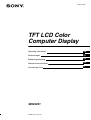 1
1
-
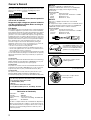 2
2
-
 3
3
-
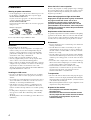 4
4
-
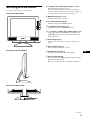 5
5
-
 6
6
-
 7
7
-
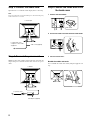 8
8
-
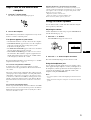 9
9
-
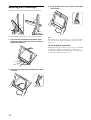 10
10
-
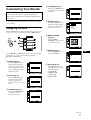 11
11
-
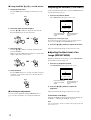 12
12
-
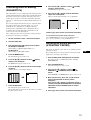 13
13
-
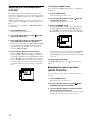 14
14
-
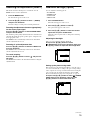 15
15
-
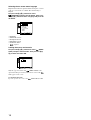 16
16
-
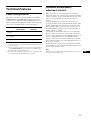 17
17
-
 18
18
-
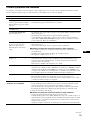 19
19
-
 20
20
-
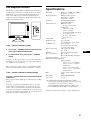 21
21
-
 22
22
-
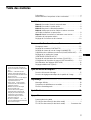 23
23
-
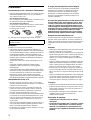 24
24
-
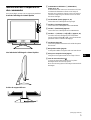 25
25
-
 26
26
-
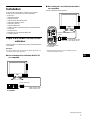 27
27
-
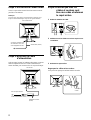 28
28
-
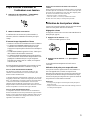 29
29
-
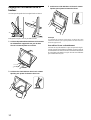 30
30
-
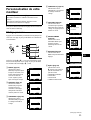 31
31
-
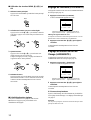 32
32
-
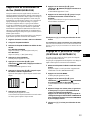 33
33
-
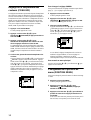 34
34
-
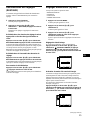 35
35
-
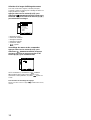 36
36
-
 37
37
-
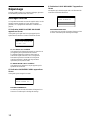 38
38
-
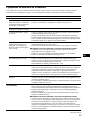 39
39
-
 40
40
-
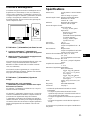 41
41
-
 42
42
-
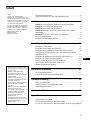 43
43
-
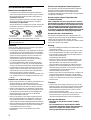 44
44
-
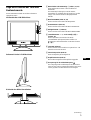 45
45
-
 46
46
-
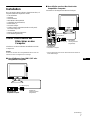 47
47
-
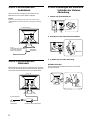 48
48
-
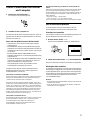 49
49
-
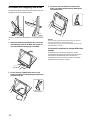 50
50
-
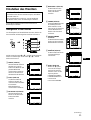 51
51
-
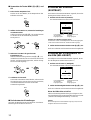 52
52
-
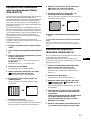 53
53
-
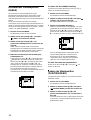 54
54
-
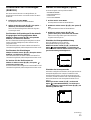 55
55
-
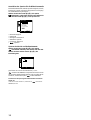 56
56
-
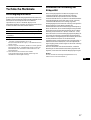 57
57
-
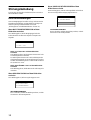 58
58
-
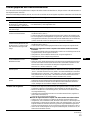 59
59
-
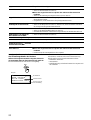 60
60
-
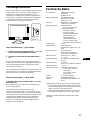 61
61
-
 62
62
-
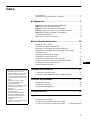 63
63
-
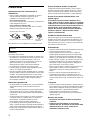 64
64
-
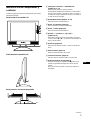 65
65
-
 66
66
-
 67
67
-
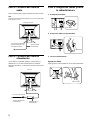 68
68
-
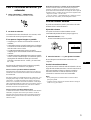 69
69
-
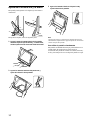 70
70
-
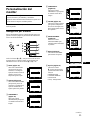 71
71
-
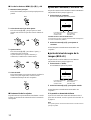 72
72
-
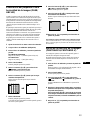 73
73
-
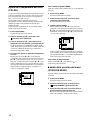 74
74
-
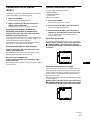 75
75
-
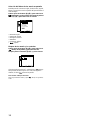 76
76
-
 77
77
-
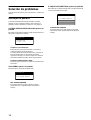 78
78
-
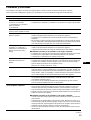 79
79
-
 80
80
-
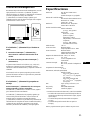 81
81
-
 82
82
-
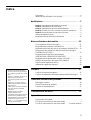 83
83
-
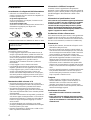 84
84
-
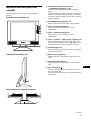 85
85
-
 86
86
-
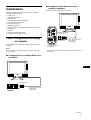 87
87
-
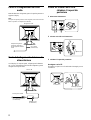 88
88
-
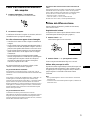 89
89
-
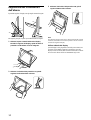 90
90
-
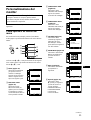 91
91
-
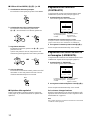 92
92
-
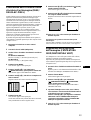 93
93
-
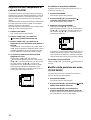 94
94
-
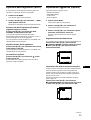 95
95
-
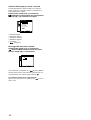 96
96
-
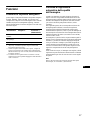 97
97
-
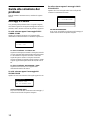 98
98
-
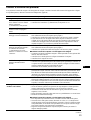 99
99
-
 100
100
-
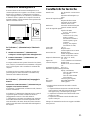 101
101
-
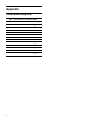 102
102
-
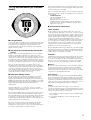 103
103
-
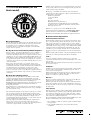 104
104
Sony SDM-M51D Manuale del proprietario
- Categoria
- TV
- Tipo
- Manuale del proprietario
- Questo manuale è adatto anche per
in altre lingue
- English: Sony SDM-M51D Owner's manual
- français: Sony SDM-M51D Le manuel du propriétaire
- español: Sony SDM-M51D El manual del propietario
- Deutsch: Sony SDM-M51D Bedienungsanleitung
Documenti correlati
-
Sony SDM-M51D Manuale utente
-
Sony SDM-N50PS Manuale utente
-
Sony SDM-M81 Manuale utente
-
Sony SDM-N50 Manuale utente
-
Sony SDM-S91 Manuale utente
-
Sony SDM-M61 Manuale utente
-
Sony CPD-L181 Manuale utente
-
Sony SDM-N50R Istruzioni per l'uso
-
Sony CPD-L181A Manuale utente
-
Sony SDM-N50 Manuale del proprietario